Nachdem ich Wallabag für mich wieder entdeckt habe, spülte es gleich weiterer Hinweise bei mir rein. Der eine war Readeck, der andere Linkding.
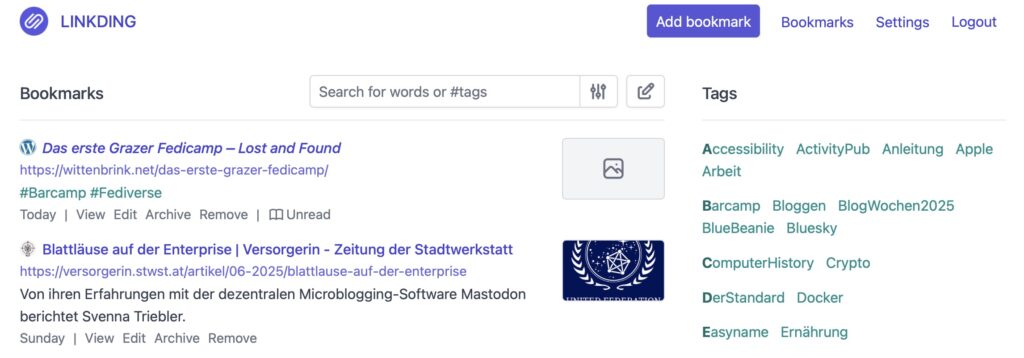
Linkding klang für mich interessant. Doch wie etwas ausprobieren, was man zwar selbst installieren kann (da Open Source) jedoch Kenntnisse von Docker voraussetzt. Nun, daher kommt mal ein Einschub
Pikapods
Pikapods hostet für einen unterschiedliche Open Source Anwendungen (siehe Gesamtliste). Das ist recht einfach und auch für „Laien“ praktikabel. Jede Anwendung wird als Pod (virtueller Server) eingerichtet. Zunächst wählt man die Anwendung aus und gibt einige Daten, wie beispielsweise Passwörter, ein. Anschließend legt man fest, wie viel RAM, Prozessorzeit und Speicherplatz die Anwendung nutzen darf. Davon hängt auch die Monatsmiete ab. Diese Einstellungen können zu jeder Zeit geändert werden. Man kann also zunächst mit wenigen Ressourcen beginnen. Pikapod meldet sich, wenn die App mehr Ressourcen benötigt.
Jede Anwendung erhält eine Subdomain in Form von xxx.pikapod.net. Wer möchte, kann eine eigene (Sub)Domain angeben. Man erhält einen CNAME-Eintrag, den man in der eigenen Domainverwaltung einträgt.
Backups werden laut Pikapod täglich erstellt. Eigene Backups sind derzeit nur über eine Verbindung mit Amazons S3 möglich.
Das ist bei Linkding aber kein Problem. Denn Pikapods erlaubt auch eine SFTP-Verbindung zum Datenverzeichnis von Linkding. Und dort liegt wirklich alles, da SQLite zum Einsatz kommt. Damit können alle Daten und Anhänge jederzeit gesichert und wiederhergestellt werden. Es geht sogar noch mehr. Aber dazu komme ich später. (Einschub: Bei anderen Anwendungen bekommt man auch Zugang zur MySQL-Datenbank.)
Im Moment habe ich recht viel RAM eingestellt, da größere Importe mehr Ressourcen verbrauchen. Mit 4 GB RAM, 0,5 CPU-Kernen und 5 GB Speicherplatz zahle ich 4,85 Dollar im Monat. Ein Betrieb sollte auch mit 2 bis 3 Dollar möglich sein. Das ist natürlich mehr als die 11 Dollar im Jahr bei Wallabag, aber ich kann jederzeit kündigen, und zum Ausprobieren passt es.
Die Installation inklusive Einrichtung einer Subdomain auf meinem Webspace kostete mich ca. 10 bis 15 Minuten.
Damit kommen wir endlich zu Linkding.
Der klassische Bookmark Manager
Zunächst erinnerte mich Linkding ein wenig an del.icio.us – falls das noch jemand kennt. Es hat eine einfache Oberfläche mit wenigen Menüpunkten und einem großen Button „Add Bookmark”.
Damit sind wir bei den Grundfunktionen. Man kann eine URL erfassen (das ist zwingend erforderlich), den Titel der Webseite (den kann sich Linkding auch selbst holen) und eine Beschreibung. Ebenso kann Linkding das Favicon der gespeicherten Seite laden und beim Eintrag darstellen.
Wer mag, kann jeden Link auch mit eigenen Notizen versehen. Ich konnte es nicht ausreizen, aber die Notiz kann recht lang sein und auch mit Markdown formatiert werden. Bis hin zu Überschriften. Notizen werden in der Eintragsliste entweder angezeigt oder ausgeblendet, je nach Voreinstellung. Mittels eines Shortcuts (Taste „e” am Mac) können Notizen ebenfalls rasch eingeblendet werden.
Wie das alles aussieht, seht ihr bei den beiden Screenshots „Bookmarks erfassen“ und „Bookmarks mit Notiz“ – einfach draufklicken für eine größere Ansicht.
Wer das selbst ausprobieren möchte, kann eine Demoversion nutzen. Hier kann man fast alles ausprobieren – außer den Funktionen für den Administrator bzw. die Administratorin.
Jeder Eintrag kann als „gelesen/ungelesen” markiert werden. Ebenso kann man Tags/Schlagworte zuordnen. In den Einstellungen lässt sich festlegen, dass Bookmarks bestimmter URLs spezifizierte Tags zugeordnet werden.
Einträge lassen sich auch in ein Archiv verschieben. Damit verschwinden sie aus der aktuellen Liste und können auch nicht mehr über die Suche gefunden werden. Im Archiv selbst kann man aber alle vorhandenen Einträge wieder durchsuchen.
Linkding lässt sich somit in vielen Punkten an die eigenen Bedürfnisse anpassen. Funktionen können einzeln aktiviert oder deaktiviert werden und die Oberfläche bietet mehrere Einstellungsmöglichkeiten, um sie an den eigenen Arbeitsstil anzupassen.
Import / Export
Wie kommen denn nun die Links nach LinkDing oder wieder heraus?
Eine Import-/Exportfunktion kann mit dem Netscape-HTML-Format umgehen. Ich habe rund 150 Links aus einer anderen App recht rasch importiert. Das Nachladen der Metadaten hat die CPU dann doch stärker beansprucht. Pikapods hat daraufhin nach mehr Ressourcen verlangt. Werden diese nicht freigegeben, dauert es halt ein wenig länger.
Einzelne Links können entweder direkt in Linkding eingegeben werden. Alternativ kann man Browser-Erweiterungen für Firefox und Chrome nutzen. Ein einfaches Bookmarklet lässt sich auch in der Linkleiste von Safari installieren. Damit geht es auch recht schnell.
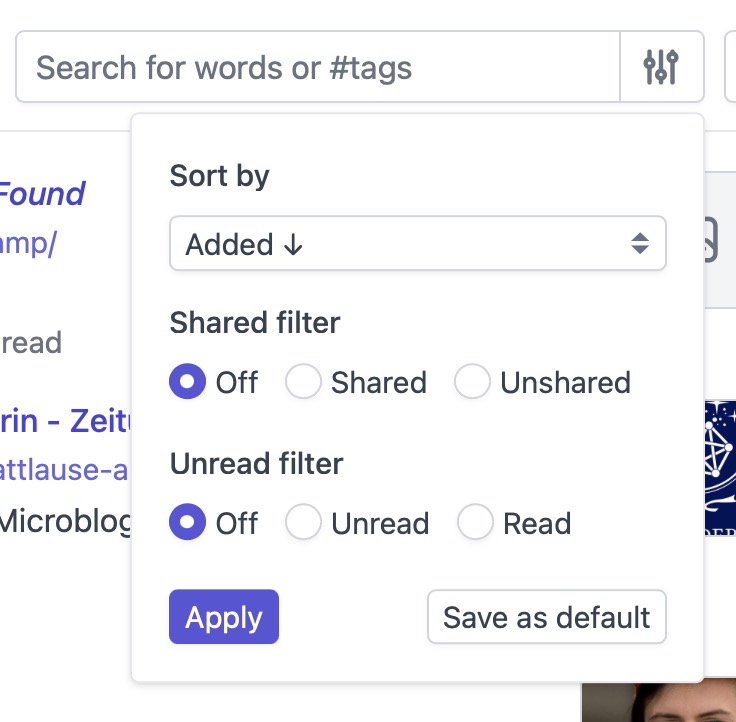
Eine sogenannte REST-API erlaubt die Verknüpfung mit anderen Apps, die die Links bearbeiten und verwalten können.
Mein Feedreader FreshRSS ermöglicht es mir, Artikel ganz einfach an Linkdings zu senden.
Am iPhone kann auch einen Shortcut erstellen mittels derer man direkt aus Safari heraus Link speichern kann.
Teilen mit anderen
Wer möchte, kann jeden einzelnen Link auch mit anderen teilen. Das geht entweder nur mit registrierten Nutzer:innen oder über eine öffentliche Seite der LinkDing-Installation.
LinkDing bietet auch RSS-Feeds für
- Alle Bookmarks
- Ungelesen Bookmarks
- Geteilte Bookmarks (mit registrierten Nutzer:innen)
- Öffentliche Bookmarks
Snapshots erfassen
Eine besonders nützliche Funktion ist die Erstellung von Snapshots. Das war auch der Grund, warum ich mich für dieses Werkzeug entschieden habe und nicht allein auf die Lesezeichen-Funktion der Nextcloud zurückgreife.
Auf Wunsch kann Linkding automatisch eine Kopie der verlinkten Seite speichern – entweder in der Anwendung als HTML-Datei oder über das Internet Archive. So bleibt der Inhalt erhalten, auch wenn sich die Originalseite verändert oder irgendwann nicht mehr verfügbar ist.
Diese Archive (also einzelne HTML-Dateien) kann man löschen oder durch weitere Snapshots ergänzen. Ebenso kann man weitere Dateien (unabhängig von der Art) dem Eintrag zuordnen.
Und dann gibt es noch das geniale Browser Plugin SingleFile. Mit der Browser-Erweiterung SingleFile kann eine gesamte Webseite einschließlich aller Ressourcen (z. B. Bilder, Stylesheets, Schriftarten, Frames usw.) mit nur einem Klick als einzelne HTML-Datei gespeichert werden. Das funktioniert ähnlich wie die Archiv-Funktion von Linkding selbst.
SingleFile kann jedoch direkt auf der zu speichernden Seite gestartet werden. Während Linkding eine Archivdatei speichert, die ein großes Login-Fenster oder eine eingeblendete Werbeleiste zeigt, speichert SingleFile die Seite so, wie ich sie gerade sehe.
In den Einstellungen von SingleFile kann ich meine Linkding-Installation als Speicherort angeben. Damit wird in LinkDing ein neuer Eintrag angelegt und die von SingleFile erzeugte HTML-Datei darin abgelegt. Wurde dieser Link bereits in Linkding gespeichert, wird die HTML-Datei einfach als weitere Archivdatei angehängt.
Das funktioniert natürlich auch mit SingleFile auf dem Smartphone.
Apps
Es gibt einige Apps, die die Linkding Bookmarks verwalten können. Am iPhone bevorzuge ich derzeit LinkBuddy. Linkdy (auch für Android) und Linkthing wäre da noch weitere Apps.
Für Android existieren noch weitere Apps, die ich aber nicht ausprobieren konnte.
Administration
In den Einstellungen gibt es außerdem weitere „Admin“-Einstellungen.
Darüber lassen sich neue Benutzer:innen anlegen bzw. verwalten.
Ebenso können alle gespeicherten Archivdateien oder andere Anhänge aufgelistet und verwaltet werden.
Auch die gespeicherten Lesezeichen lassen sich hier suchen und verwalten. Dabei können weitere Einstellungen vorgenommen werden. So kann beispielsweise auf andere Vorschaubilder oder Favicons verwiesen werden. Das Datum und die Uhrzeit der Erfassung des Links sowie der letzten Änderung lassen sich ebenfalls manuell ändern. Das ist zum Beispiel sinnvoll, um die Reihenfolge der Links in einer Auflistung zu ändern.
Ein wenig Einblick geben die nachfolgenden Screenshots (draufklicken zum vergrößern)
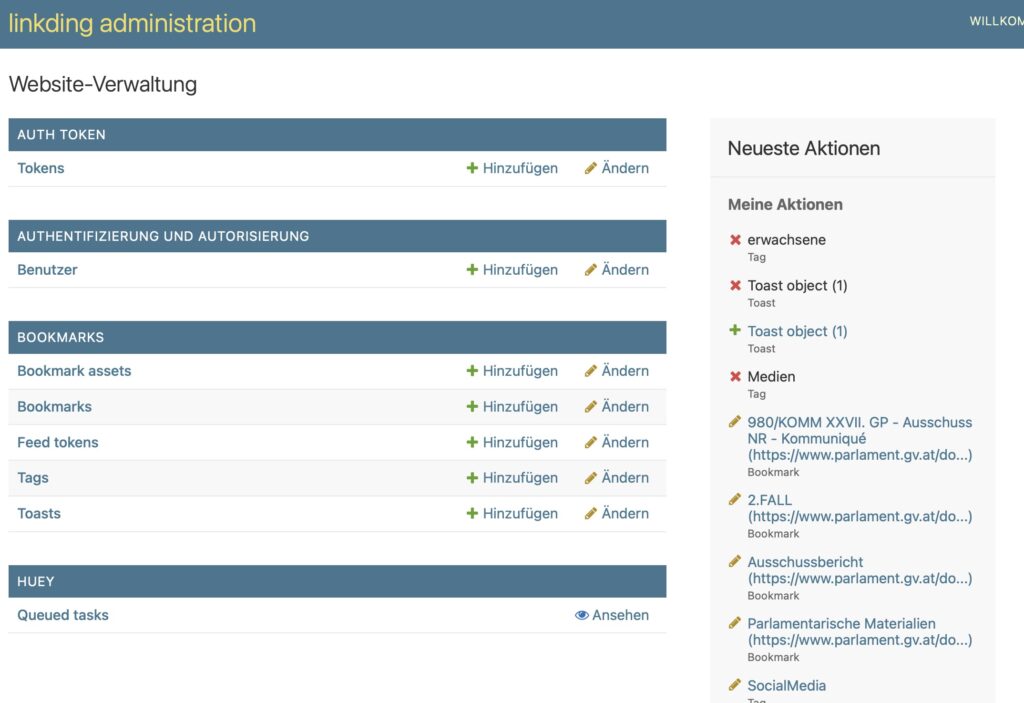
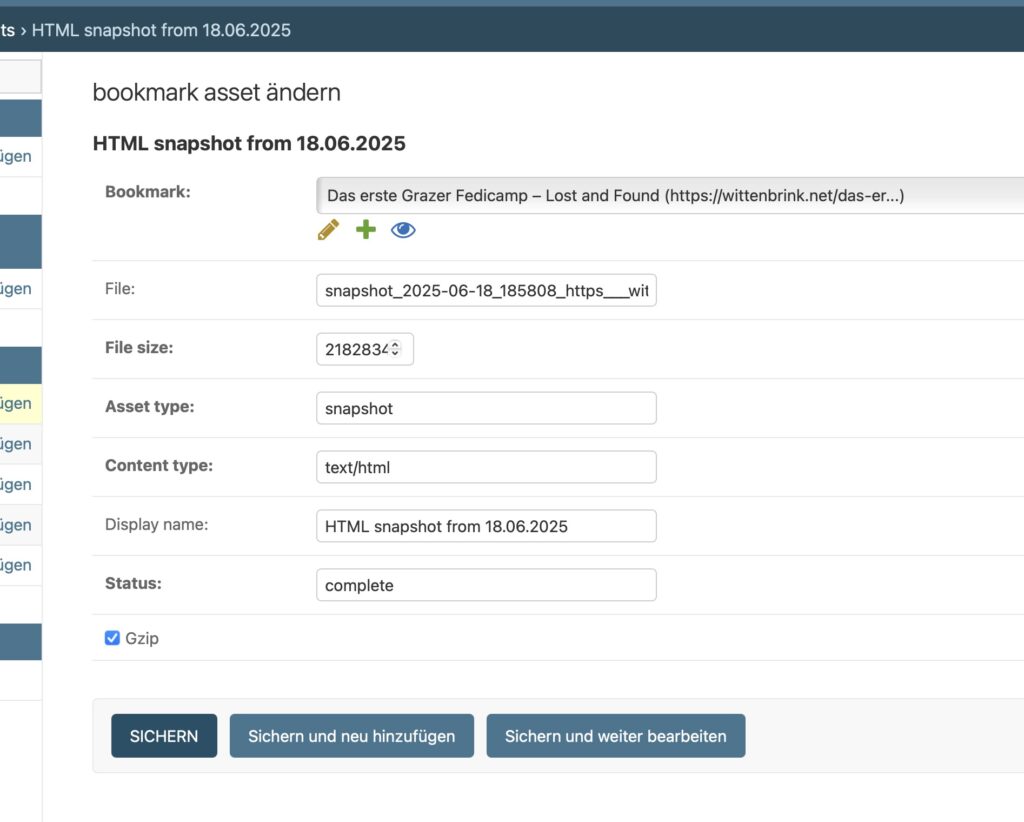
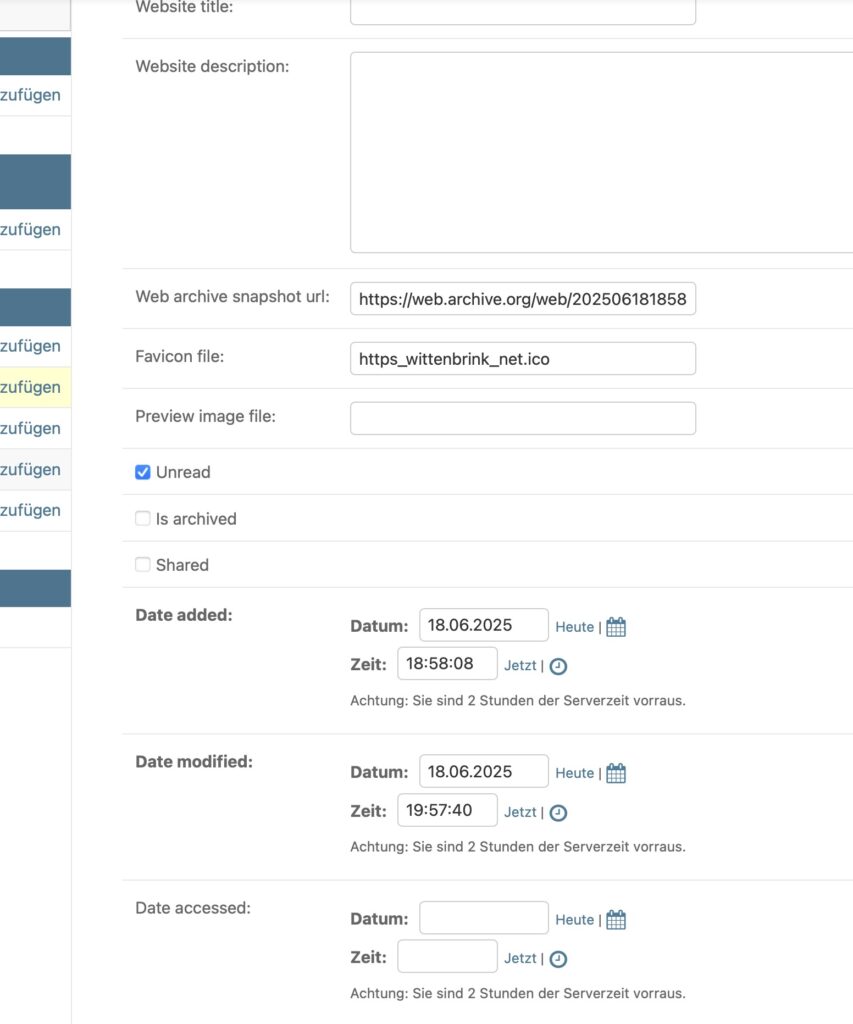
Backup
Nachtrag vom 19.6.2025
Ich habe es oben schon mal erwähnt. Aber ich möchte es nochmals betonen. Linkding legt alles in einem Verzeichnis ab, auch die Datenbank, die es verwendet. Die Datenbank ist SQLite. Diese kann man auch mit Desktop Programmen aufrufen.
Im Verzeichnis finden sich alle gespeicherten FavIcons sowie auch alle gespeicherten Archivdateien.
Damit sind zwei Dinge möglich.
Einerseits kann man das ganze Verzeichnis einfach herunterladen und hat ein vollständiges Backup. installiert man anderweitig eine neue Linkding Anwendung schiebt man das Backup einfach hinüber und kann so einfach wieder loslegen.
Andererseits kann man so anderweitig erstellte Archiv-Dateien, andere Dateien oder Favicons hinaufladen und dann über die Administrationsoberfläche mit einem Eintrag verknüpfen. Das geht zwar immer nur für einzelne Einträge. Aber immerhin.
Fazit
Linkding ist grundsätzlich einfach gestaltet, sodass man sich schnell zurechtfindet. Wer möchte, kann jedoch viele Einstellungen vornehmen. Es gibt zahlreiche Optionen, um mit anderen Apps zu kommunizieren und Bookmarks zu speichern, weiterzuleiten und zu verwalten. Damit ist Linkding flexibel und bietet vielfältige Möglichkeiten.
Linkding ist aus meiner Sicht auf jeden Fall einen Blick wert. Für mich ist es derzeit der Bookmark-Manager meiner Wahl.

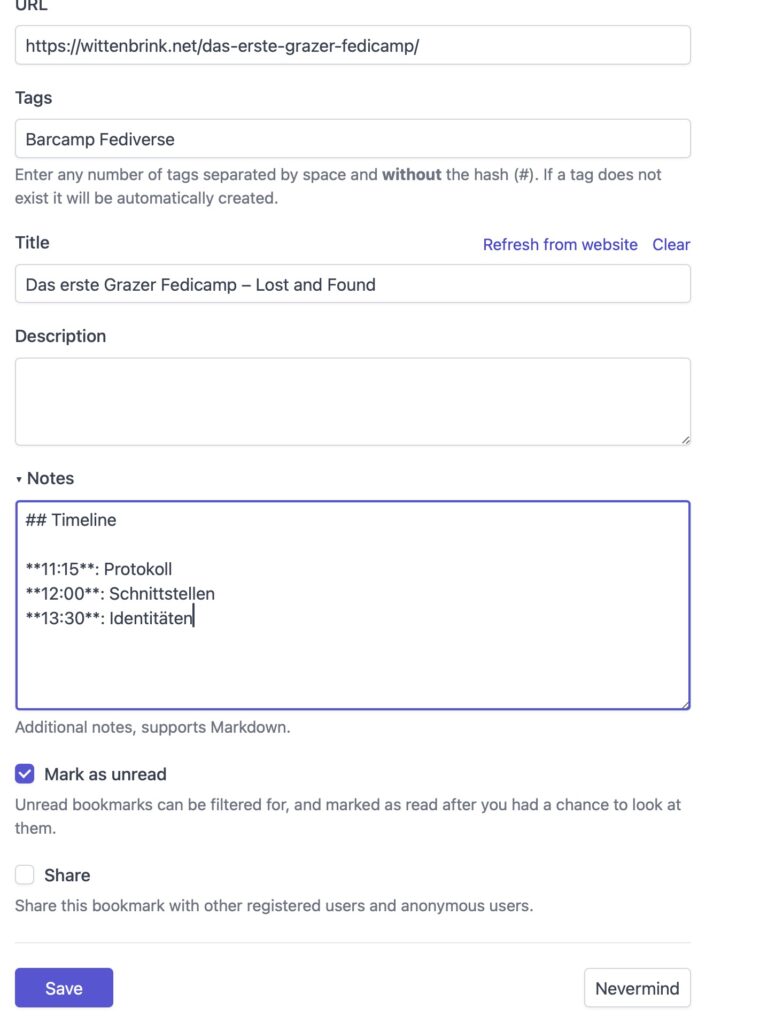

Ich bin bei LinkAce gelandet, was ich ebenfalls kann, wenn man keine Lust oder Zeit hat, sich mit Docker für Webanwendungen auseinander zu setzen, jedoch einen selbstgehosteten Bookmarkmanager/Pockets-Ersatz haben möchte. Das hoste ich gemütlich bei all-inkl und kann per iOS Kurzbefehlen direkt aus dem Browser heraus Bookmarks setzen.
… was ich ebenfalls *empfehlen* kann… 🙄
Habe ich mir gedacht 😊 Ja, die Kombination hat Mehrwert. So hat man die Kontrolle, was genau im Archiv landet. Und das nachträgliche nachladen einer weiteren Archivdatei ist auch gut. Pikapods läuft die letzten Wochen sehr gut. Irgendwann werde ich Docker verstehen und dann übersiedeln. Aber derzeit passt es gut.
Die Features klingen gut. Was mir fehlen würde, wäre das Archiv von Webseiten lokal abzulegen. Archive.org ist gut, aber wer weiß in Zeiten wie diesen, wie lange es laufen darf.
Und gut, dass wir noch wählen können.
Daran habe ich noch gar nicht gedacht aber klar, das ist ein sehr nützliches Feature. Ich werde bei LinkAce mal einen Request erstellen.
Bin gespannt, ob sie das einbauen. Wäre natürlich eine Aufwertung des Tools.
Das klingt ähnlich wie wallabag, werde ich mal anschauen. 😃
Ich kannte Singlefile, aber die Integration mit Linkdings ist mir neu. Das ist ja toll – die Erweiterung ist Klasse, aber ich benutzte sie zu selten, zusammen mit Linkding aber würde es passen. Besserer Lesezeichenbutton.
Pikapod scheint ja für dich zu funktionieren, freut mich! Ich erinnerte mich mittlerweile, dass ich damals da sehr wohl auch eine Anwendung gestartet hatte und sie anfangs gut lief. Nur die Integration hatten wir dann doch nicht gemacht, daher blieb es dann ungenutzt.
Schon ewig stehe ich mit Bookmarks und Linklisten auf dem Kriegsfuss, weil ich die Seiten meistens schneller mit einer Suchmaschine gefunden habe als in meinen Lesezeichen.
Habe mir jetzt einmal Linkding installiert und bin sehr angetan, vor allem von der Geschwindigkeit – Du hast Delicious erwähnt, ich habe zeitweise Pinboard(.in) benutzt.
Muss mal schauen, ob ich das in meine Workflows einbauen kann. Zur Archivierung von Seiten nutze ich allerdings Readeck.
Der einzige gravierende Nachteil ist, dass ich immer LinkedIn tippe, weil das so in meinem Muskelgedächtnis ist.
Pinboard hatte ich auch. Linkding ist wie Readeck und Wallabag für mich interessant, weil sie eben auch eine Archivdatei anlegen, falls die Seite verschwindet oder sich massiv ändert.
Für mich ist Linkedin da besonderes, weil es eben mehrere Versionen der Archivdatei erlaubt. Die Verbindung mit SingleFiles ist da noch ein Asset, weil bei Wallabag und Co. kann ich kaum steuern, was da wirklich gespeichert wird
Hmmm, klingt interessant bis zu dem Punkt mit Docker, auch wenn dafür mittels managed Docker eine Lösung existiert, nichts für mich. 😅😉
Dennoch gut zu wissen was neben wallabag noch für alternative Möglichkeiten existieren. 😃
Ich habe mir vor ein paar Tagen Linkding auf meinem Cloudron-Server installiert und probiere damit herum.
Die als „ungelesen“ markierten Artikel lade ich mir via Calibre auf meinen E-Book-Reader runter. Das ist schon praktisch. 🙂
Freut mich, dass es gut funktioniert.
Bisher gefällt mir das Handling von Linkding ziemlich gut. Es eignet sich auch wirklich hervorragend für das Schnell-mal-eben-Abwerfen von URLs.
Mit Linkding speichere ich meine Bookmarks, die zu lesenden Artikel verwalte ich in Readeck und lasse mir von dort einen epub-Export erstellen, um die Artikel auf dem E-Book-Reader zu lesen.
Bisher habe ich auch noch Wallabag für zum „Später-Lesen“ im Einsatz, weil ich zum Lesen gerne ReadKit verwende (eine App, die sich sowohl an FreshRSS als auch an Wallabag ran flanscht).
Wie ist denn Dein Workflow für das Erstellen der epubs?
Bei mir habe ich einfach den RSS-Feed der Unread-Kategorie von Linkding in Calibre abonniert und wenn ich die abrufe, erstellt Calibre aus den Artikeln ein epub, welches ich dann per Kabel auf mein Kindle synchronisiere.
(Den Kindle habe ich mal gebraucht geschenkt bekommen und da ich kein Amazon-Konto habe, nutze ich ihn nur offline.)
Wenn ich einen Artikel finde, den ich später lesen möchte, tagge ich den Artikel mit r280 (ist der aktuelle Zähler), wenn ich zwölf Artikel zusammen habe, werden diese als epub exportiert und auf den Reader übertragen. Danach geht es mit dem Tag r281 weiter.
Derzeit lese ich r270 auf dem Reader. Gute Artikel werden favorisiert und landen dann im wöchentlichen Linkdump. Die anderen Artikel werden gelöscht.